Werken met ESET Smart Security Premium
Het hoofdprogrammavenster van ESET Smart Security Premium bevat twee gedeelten. In het hoofdprogrammavenster aan de rechterkant wordt informatie weergegeven over de optie die is geselecteerd in het hoofdmenu aan de linkerkant.
Geïllustreerde instructies Zie het Het hoofdprogrammavenster van ESET Windows-producten openen voor geïllustreerde instructies in het Engels en verschillende andere talen. |
U kunt het kleurenschema van de ESET Smart Security Premium GUI selecteren in de rechterbovenhoek van het hoofdprogrammavenster. Klik op het pictogram Kleurenschema (het pictogram verandert al naargelang het geselecteerde kleurenschema) naast het pictogram Minimaliseren en selecteer het kleurenschema in het vervolgkeuzemenu:
•Hetzelfde als de systeemkleur: hiermee stelt u het kleurenschema van ESET Smart Security Premium in overeenkomstig de instellingen van uw besturingssysteem.
•Donker:ESET Smart Security Premium heeft een donker kleurenschema (donkere modus).
•Licht:ESET Smart Security Premium heeft een standaard, licht kleurenschema.
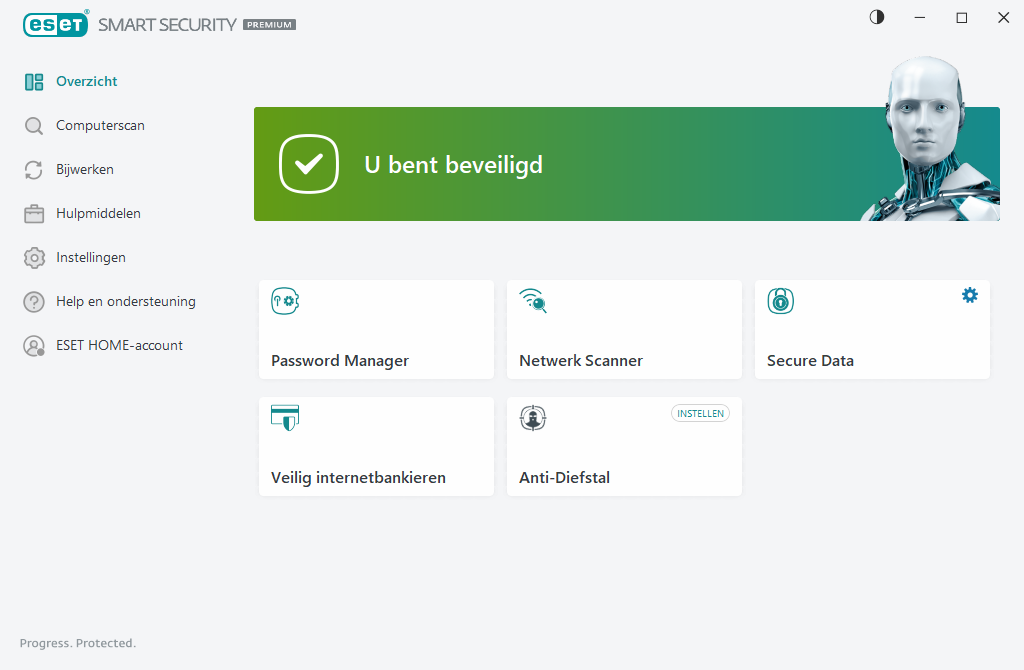
Opties in het hoofdmenu:
Overzicht: hier vindt u informatie over de beveiligingsstatus van ESET Smart Security Premium.
Computerscan: een scan van uw computer configureren en starten of een aangepaste scan maken.
Bijwerken: geeft informatie weer over de updates van de module en de detectie-engine.
Hulpmiddelen: biedt toegang tot Netwerk Scanner en andere functies die het programmabeheer vereenvoudigen en ervaren gebruikers extra opties bieden.
Instellingen: biedt configuratieopties voor de beveiligingsfuncties van ESET Smart Security Premium (Computerbeveiliging, internetbeveiliging, netwerkbeveiliging en beveiligingshulpmiddelen) en toegang tot Geavanceerde instellingen.
Help en ondersteuning: hier wordt informatie weergegeven over uw licentie, het geïnstalleerde ESET-product en koppelingen naar Online-Help, de ESET-kennisbank en technische ondersteuning.
ESET HOME-account: koppel uw apparaat aan ESET HOME of controleer de verbindingsstatus van het ESET HOME-account. Gebruik deze optieESET HOME om uw Anti-Diefstal-instellingen en geactiveerde ESET-licenties en -apparaten weer te geven en te beheren.
